Bạn thường xuyên phải đối mặt với những bảng số liệu khổng lồ, khô khan trong Excel và cảm thấy khó khăn khi tìm kiếm các điểm nổi bật hay sự bất thường? Đừng lo lắng! Với sức mạnh của tính năng Định dạng có điều kiện (Conditional Formatting) trong Excel, bạn có thể biến những con số vô tri thành một bức tranh dữ liệu đầy màu sắc và dễ hiểu. Việc trực quan hóa dữ liệu không chỉ giúp bạn nhanh chóng phát hiện các xu hướng, mối quan hệ mà còn làm cho báo cáo của bạn trở nên chuyên nghiệp và hấp dẫn hơn bao giờ hết.
1. Biến Số Liệu Thành Thanh Dữ Liệu (Data Bars)
Khi nhìn vào các con số, việc so sánh trực quan luôn hiệu quả hơn việc đọc từng giá trị một. Cho dù đó là số lượng sản phẩm, phần trăm hay tiền tệ, việc thêm các thanh ngang vào ô thông qua tính năng định dạng có điều kiện trong Excel có thể giúp não bộ của chúng ta nhanh chóng nhận diện các mẫu và mối quan hệ.
Ví dụ, hãy xem xét một báo cáo đơn giản hiển thị doanh số bán hàng của các sản phẩm trong ba tháng (tháng 1, tháng 2 và tháng 3). Để áp dụng thanh dữ liệu (Data Bars) cho các số liệu này, bạn chỉ cần chọn tab Home (Trang chủ), nhấp vào Conditional Formatting (Định dạng có điều kiện) > Data Bars (Thanh dữ liệu), và chọn một trong các tùy chọn trong phần Gradient Fill (Đổ màu chuyển tiếp) hoặc Solid Fill (Đổ màu đơn sắc).
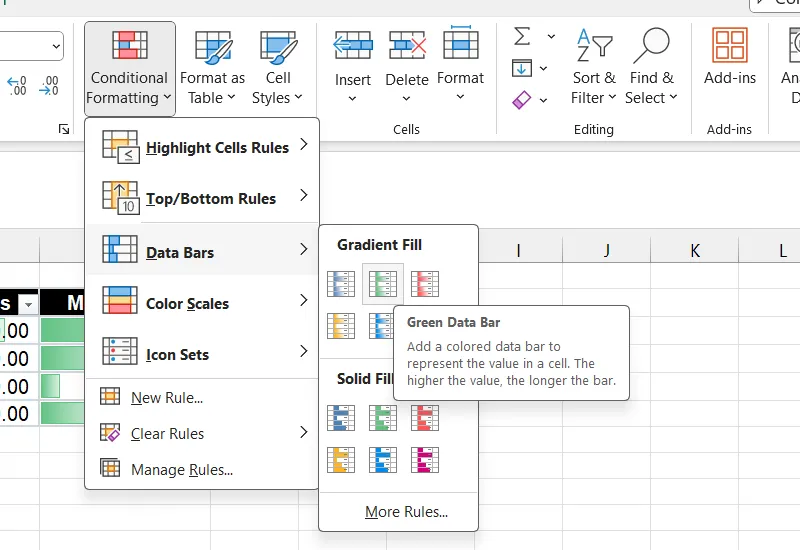 Hình ảnh minh họa cách chọn Data Bars trong Định dạng có điều kiện Excel để thêm thanh dữ liệu vào bảng tính.
Hình ảnh minh họa cách chọn Data Bars trong Định dạng có điều kiện Excel để thêm thanh dữ liệu vào bảng tính.
Ngay sau khi các thanh được áp dụng, bạn có thể dễ dàng nhận thấy sản phẩm nào đang dẫn đầu mà không cần phải nhìn vào từng con số cụ thể. Trong ví dụ này, máy tính xách tay (Laptops) là sản phẩm bán chạy nhất trong tất cả các tháng, trong khi tai nghe (Headphones) có doanh số thấp nhất.
2. Trực Quan Hóa Xu Hướng Với Bộ Biểu Tượng (Icon Sets)
Lợi thế lớn nhất của biểu tượng là tính trực quan, giúp bạn phân loại dữ liệu rõ ràng hơn. Chẳng hạn, việc đặt một mũi tên xanh hướng lên bên cạnh một con số có thể ngay lập tức chỉ ra một xu hướng tăng trưởng mà không cần phải đọc giá trị cụ thể. Đây là một cách hiệu quả để làm nổi bật các biến động dữ liệu quan trọng trong các báo cáo Excel của bạn.
![]() Ví dụ về việc sử dụng Bộ biểu tượng (Icon Sets) để trực quan hóa xu hướng tăng trưởng hoặc giảm sút của dữ liệu doanh số trong Excel.
Ví dụ về việc sử dụng Bộ biểu tượng (Icon Sets) để trực quan hóa xu hướng tăng trưởng hoặc giảm sút của dữ liệu doanh số trong Excel.
Để thêm một bộ biểu tượng, hãy nhấp vào Conditional Formatting (Định dạng có điều kiện) > Icon Sets (Bộ biểu tượng) và chọn một trong các tùy chọn có sẵn.
![]() Giao diện lựa chọn các bộ biểu tượng có sẵn trong tính năng Icon Sets của Định dạng có điều kiện trong Excel.
Giao diện lựa chọn các bộ biểu tượng có sẵn trong tính năng Icon Sets của Định dạng có điều kiện trong Excel.
Tiếp theo, bạn sẽ cần định nghĩa thế nào là xu hướng tăng hoặc giảm. Nhấp vào Conditional Formatting (Định dạng có điều kiện) > Manage Rules (Quản lý Quy tắc).
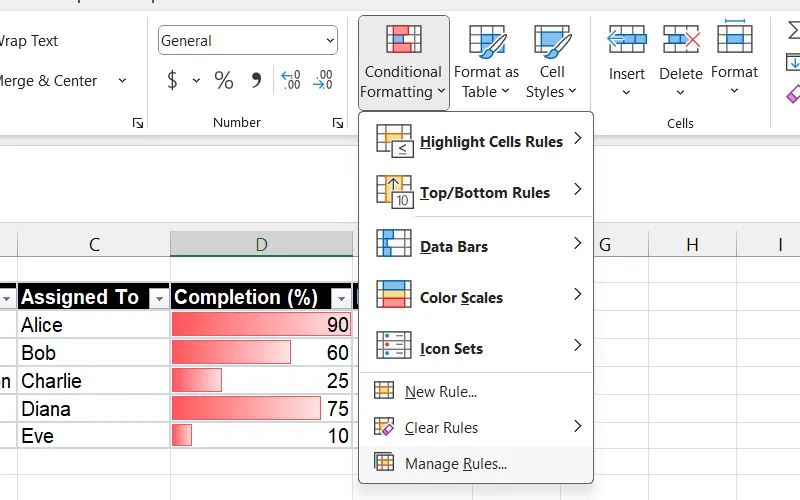 Cửa sổ Quản lý Quy tắc Định dạng có Điều kiện (Conditional Formatting Rules Manager) trong Excel.
Cửa sổ Quản lý Quy tắc Định dạng có Điều kiện (Conditional Formatting Rules Manager) trong Excel.
Chọn bộ biểu tượng bạn vừa tạo và nhấp vào nút Edit (Chỉnh sửa).
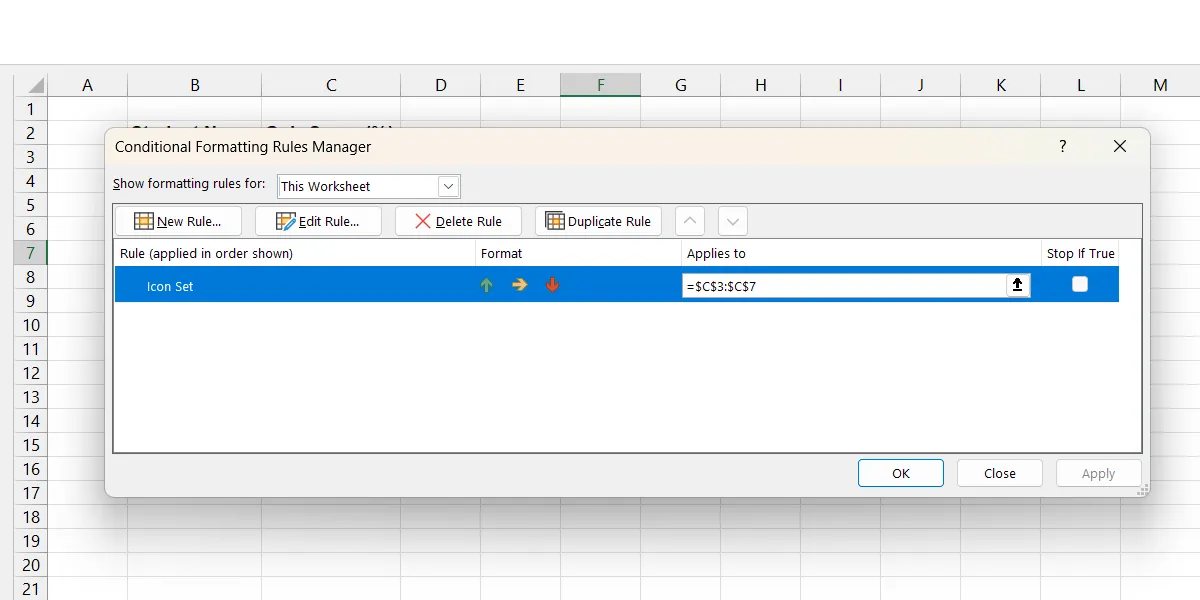 Chỉnh sửa quy tắc cho bộ biểu tượng trong cửa sổ Quản lý Quy tắc Định dạng có Điều kiện để tùy chỉnh hiển thị xu hướng dữ liệu.
Chỉnh sửa quy tắc cho bộ biểu tượng trong cửa sổ Quản lý Quy tắc Định dạng có Điều kiện để tùy chỉnh hiển thị xu hướng dữ liệu.
Tại đây, bạn có thể thiết lập cách hiển thị các biểu tượng dựa trên giá trị của ô. Ví dụ, nếu bạn đặt When value is (Khi giá trị là) thành 90 và toán tử thành >= (lớn hơn hoặc bằng), điều này có nghĩa là khi giá trị lớn hơn hoặc bằng 90, một mũi tên xanh lá cây sẽ xuất hiện bên cạnh ô.
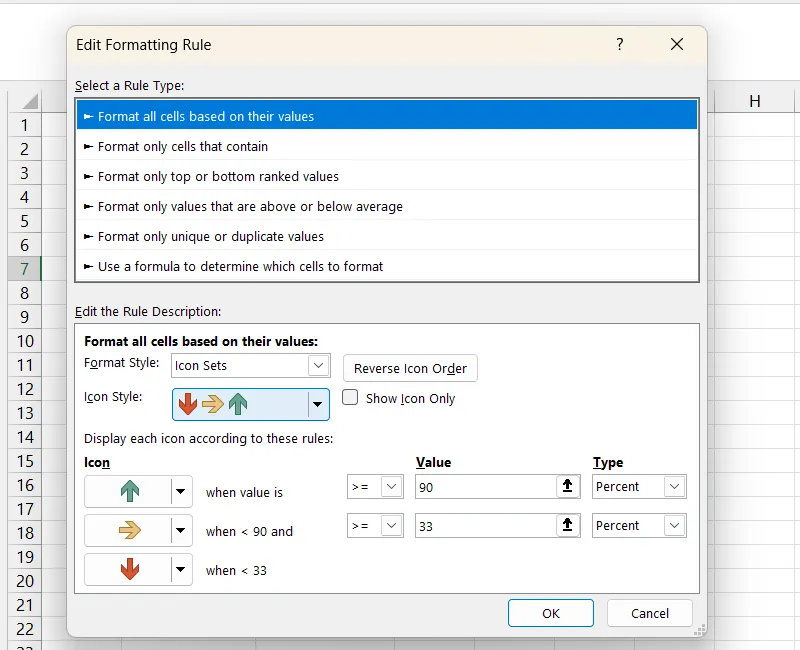 Giao diện chỉnh sửa quy tắc định dạng để thiết lập điều kiện hiển thị biểu tượng dựa trên giá trị ô trong Excel.
Giao diện chỉnh sửa quy tắc định dạng để thiết lập điều kiện hiển thị biểu tượng dựa trên giá trị ô trong Excel.
Sau đó, nhấp vào OK và lại OK một lần nữa để áp dụng các thay đổi. Ngoài việc biểu thị xu hướng, bạn có thể sử dụng các bộ biểu tượng để chỉ ra nhiều điều khác. Chẳng hạn, biểu tượng ngôi sao có thể đánh dấu các mục hoạt động tốt nhất, hoặc biển báo dừng có thể cảnh báo về dữ liệu có vấn đề.
3. Tô Sáng Toàn Bộ Dòng Dựa Trên Giá Trị Ô
Việc tô sáng toàn bộ một dòng trong bảng tính Excel là một cách tuyệt vời để hướng sự chú ý của người xem ngay lập tức vào những thông tin quan trọng. Trong ví dụ này, chúng ta sẽ xem xét một báo cáo với dữ liệu về trạng thái các nhiệm vụ. Excel sẽ tô sáng màu đỏ các nhiệm vụ đã quá hạn dựa trên cột Due Date (Ngày đến hạn) (cột D).
Để thực hiện, nhấp vào Conditional Formatting (Định dạng có điều kiện) > New Rule (Quy tắc Mới). Chọn Use formula to determine which cells to format (Sử dụng công thức để xác định ô cần định dạng), và dưới mục Format value where this formula is true (Định dạng giá trị nơi công thức này đúng), nhập công thức sau:
=$D3<TODAY()Trong công thức trên, $D3 cho Excel biết cột cần kiểm tra các ô. TODAY() là một hàm ngày tháng trong Excel trả về ngày hiện tại. Toàn bộ công thức có nghĩa là nếu một ngày trong cột Due Date nhỏ hơn ngày hiện tại, chúng ta muốn áp dụng định dạng có điều kiện.
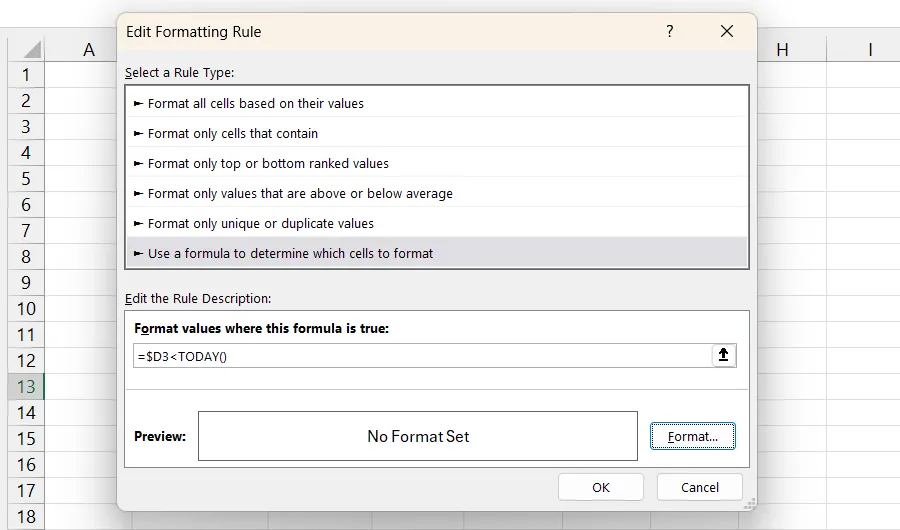 Thiết lập công thức Định dạng có điều kiện để tô sáng các dòng có ngày đến hạn quá khứ (trước ngày hiện tại) trong bảng tính Excel.
Thiết lập công thức Định dạng có điều kiện để tô sáng các dòng có ngày đến hạn quá khứ (trước ngày hiện tại) trong bảng tính Excel.
Để thiết lập màu tô nền, nhấp vào nút Format (Định dạng) trong cửa sổ Edit Formatting Rule (Chỉnh sửa Quy tắc Định dạng). Sau đó, chọn tab Fill (Tô màu) và chọn màu đỏ từ danh sách các màu. Cuối cùng, nhấp vào OK.
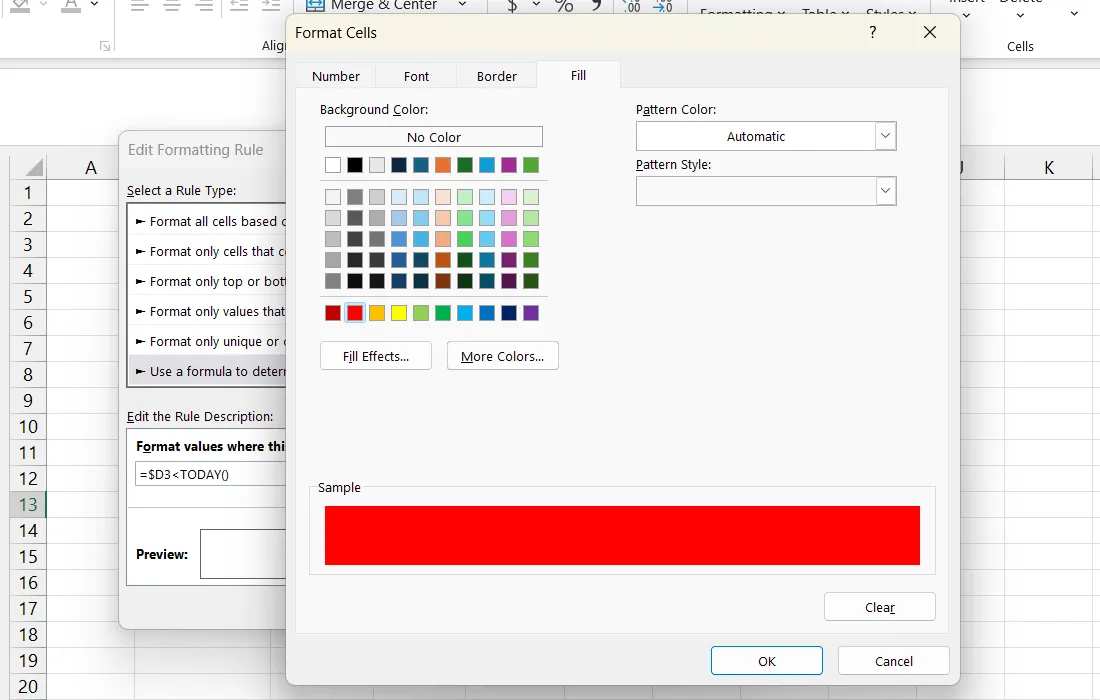 Giao diện chọn màu tô nền cho ô hoặc dòng khi áp dụng quy tắc Định dạng có điều kiện trong Microsoft Excel.
Giao diện chọn màu tô nền cho ô hoặc dòng khi áp dụng quy tắc Định dạng có điều kiện trong Microsoft Excel.
Sau đó, nhấp OK và OK một lần nữa để áp dụng các thay đổi. Bạn sẽ thấy rằng đối với mỗi dòng có ngày đến hạn sớm hơn ngày hiện tại, dòng đó sẽ được tô sáng.
4. Xen Kẽ Màu Hàng Động (Zebra Shading)
Màu sọc xen kẽ, hay còn gọi là “Zebra Shading” (tô màu vằn ngựa), là một cách tuyệt vời để phân chia trực quan các hàng, giúp người đọc dễ dàng theo dõi từng dòng dữ liệu. Bằng cách sử dụng định dạng có điều kiện, bạn có thể động thêm hiệu ứng kẻ sọc xen kẽ vào báo cáo của mình, hiệu ứng này sẽ tự động cập nhật khi bạn thêm hoặc xóa hàng.
Để thực hiện điều này, hãy chọn tất cả các hàng mà bạn muốn thêm hiệu ứng kẻ sọc, bao gồm cả các hàng có thể được thêm vào trong tương lai, và nhấp vào Conditional Formatting (Định dạng có điều kiện) > New Rule (Quy tắc Mới). Chọn Use formula to determine which cells to format (Sử dụng công thức để xác định ô cần định dạng), và dưới mục Format value where this formula is true (Định dạng giá trị nơi công thức này đúng), nhập công thức sau:
=MOD(ROW(),2)=0Công thức trên sẽ đảm bảo rằng các hàng chẵn được áp dụng định dạng có điều kiện, trong khi các hàng lẻ sẽ giữ nguyên màu trắng.
Bây giờ, hãy nhấp vào Format (Định dạng) và chọn màu xám nhạt từ danh sách màu trong tab Fill (Tô màu). Sau đó, bạn sẽ thấy hiệu ứng Zebra Shading đã được áp dụng cho các ô đã chọn. Và khi bạn xóa hoặc thêm một hàng trong phạm vi đó, định dạng sẽ được duy trì tự động.
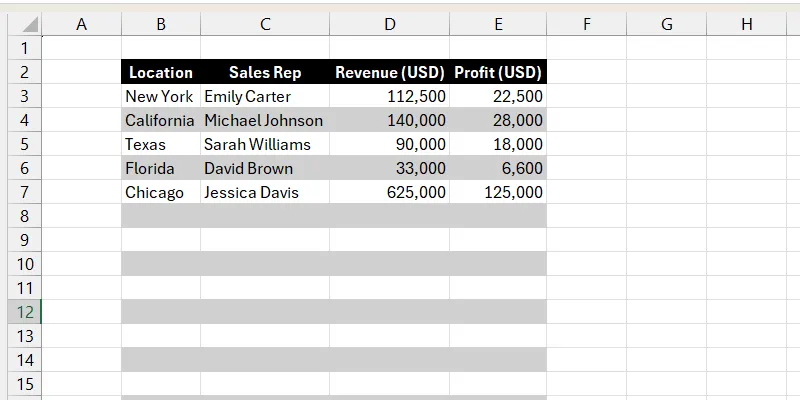 Ví dụ bảng tính Excel được áp dụng hiệu ứng kẻ sọc xen kẽ (Zebra Shading) bằng Định dạng có điều kiện để cải thiện khả năng đọc.
Ví dụ bảng tính Excel được áp dụng hiệu ứng kẻ sọc xen kẽ (Zebra Shading) bằng Định dạng có điều kiện để cải thiện khả năng đọc.
Với những mẹo đơn giản về định dạng có điều kiện này, các báo cáo Excel của bạn không chỉ dễ đọc mà còn trở nên lôi cuốn và chuyên nghiệp hơn rất nhiều. Hãy thử áp dụng các kỹ thuật này vào báo cáo tiếp theo của bạn và xem liệu chúng có tạo ra sự khác biệt lớn hay không. Khám phá thêm nhiều thủ thuật Excel và công nghệ hữu ích khác tại Thuthuat360.net để nâng cao năng suất làm việc của bạn!


